October 21
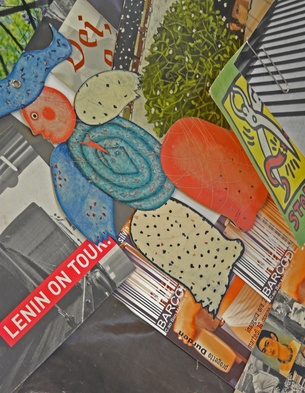
Una delle cose più importanti che si possono fare quando si crea la grafica per una pagina web è quello di cercare di mantenere i file più piccolo possibile, in modo che la pagina verrà caricata in fretta per i visitatori. Per questo è preferibile utilizzare la grafica vettoriale prodotti da un programma come Inkscape, in quanto creano file più piccoli. Tuttavia, ci sono momenti in cui si potrebbe aver bisogno di importare grafica bitmap come JPG in Inkscape. Ad esempio, si potrebbe essere la pianificazione per creare un collage, i pezzi di cui saranno realizzati in diverse JPG. Per rendere il processo di posizionamento e il ridimensionamento del collage risultante facilmente, è una buona idea per raggruppare diversi pezzi in un unico oggetto.
1 Caricare le immagini che si desidera utilizzare in Inkscape sul computer. È possibile o li prende da una sorgente digitale come una macchina fotografica o un CD, oppure è possibile eseguire la scansione in. Se si utilizza uno scanner, assicurarsi di impostare il software dello scanner utilizzato per almeno 300dpi per garantire una scansione di qualità. Aprire Inkscape.
2 Selezionare "File" dal menu e scegliere "Apri". Nella finestra di dialogo che appare, aprire un documento che si desidera aggiungere i JPG a. Selezionare il primo JPG si desidera posizionare e aprirlo.
3 Scegliere "Embed" e fare clic su "OK". Trascinare l'immagine nel punto desiderato sulla tela e si utilizza l'angolo maniglie per ridimensionare esso.
4 Ripetere i passaggi 2-3 per portare in e mettere tutte le immagini per il collage. Assicurarsi che essi sono esattamente dove vuoi che uno rispetto all'altro.
5 Tenere premuto il tasto "Shift" e selezionare tutte le parti JPG importati. Selezionare "Oggetto" dal menu e scegliere "Group". Ora, quando si fa clic su una delle immagini, tutti saranno selezionati, che consente di ridimensionare e metterli come una singola unità. Salvare il lavoro.
